Como instalar apps de Android manualmente
Entre os milhares de aplicativos existentes para o Android, nós temos uma boa parcela disponível no Google Play, a loja oficial de apps e jogos do sistema operacional. Ainda assim, há diversos outros que não podem ser encontrados lá, seja porque viola alguma regra do Google ou por escolha do próprio desenvolvedor do app em questão.
Esses aplicativos podem ser encontrados facilmente na internet, em diversos sites ou lojas independentes. O problema é que quando você faz o download, recebe um arquivo apk que precisa ser instalado por conta própria no seu dispositivo, algo que nem todo mundo sabe fazer. Se você também quiser saber como é possível instalar apps de Android manualmente, é só conferir o tutorial abaixo!
Leia também: 5 formas de fazer fotos animadas no Android
Instalando apps de Android manualmente
A primeira coisa que você deve fazer é baixar o seu aplicativo, é claro. Existem muitos sites que oferecem esses apps de graça, mas sempre tenha cuidado e tente escolher um lugar seguro e de confiança para baixá-los. Ao selecionar o app que quiser baixar, você estará fazendo download de um arquivo apk que precisará ser colocado em seu smartphone ou tablet.
Para isso, conecte seu dispositivo ao computador e encontre o arquivo apk no seu computador, que provavelmente estará na sua pasta de downloads.
Agora, entre nos arquivos do seu dispositivo através do computador e escolha em que deseja colocar o arquivo que você baixou. Você pode colocá-lo na pasta “Downloads” ou criar uma nova pasta com o nome que desejar especialmente para esses apps baixados externamente.
Com isso feito, você pode desconectar seu dispositivo do computador para começarmos a instalação. Use seu gerenciador de arquivos do Android para acessar suas pastas diretamente do seu smartphone ou tablet. Lá você encontrará a pasta na qual colocou o arquivo apk.
Agora, basta clicar no arquivo do app para iniciar o processo de instalação. Você verá uma tela avisando quais permissões o app em questão precisa, bastando clicar em “Instalar” se estiver de acordo com tudo.
O processo só vai demorar alguns segundos e logo você verá uma mensagem de que o aplicativo foi instalado com sucesso.
Um novo ícone será adicionado na sua tela inicial, como acontece depois que você instala qualquer aplicativo e você poderá usá-lo normalmente.
Bem simples, não acham? Este procedimento pode ser feito com qualquer arquivo apk que você baixar no seu computador, mas lembre-se de manter um antivírus para que possa saber se há algum risco nos arquivos que colocar em seu dispositivo.
Aplicativos perigosos
- Apps de bateria: Nada do que os apps que prometem melhorar a duração da sua bateria funciona de verdade. No geral, eles só gastam ainda mais bateria do seu smartphone, enquanto ainda ficam mostrando diversos anúncios que podem ser prejudiciais. Não há exceções para apps deste tipo, então evite-os a todo custo.
- Apps de outras lojas: O Google verifica todos os aplicativos que entram na Play Store, então as chances de encontrar algo com malware por lá são bem difíceis. Ainda assim, muita gente acaba baixando aplicativos fora da Play Store. Isso pode ser perigoso quando não se sabe se o app baixado tem algum vírus. Por isso, sugerimos que pesquise bem antes de instalar qualquer app externo no seu smartphone Android.
- Apps se passando por outros aplicativos e jogos: Não é incomum encontrar múltiplas versões do WhatsApp, Uber, Facebook e Instagram na Google Play Store. Apesar de muitos não trazerem malware, eles podem enganar o usuário e fazer com que eles forneçam dados importante e até o número de seus cartões de crédito.
- Apps que prometem coisas gratuitas: Também há muitos aplicativos que prometem dar algo gratuito aos usuários. Os mais populares são os que prometem internet grátis, é claro. Geralmente são apps que dizem conseguir descobrir senhas de redes Wi-Fi, algo que não fazem, obviamente. Nesses casos, o mais provável é que você seja levado a um site externo e acabe baixando um malware sem querer.
- Apps de transferência: O aplicativos de transferência de arquivos acabam sendo extremamente parecidos com os exploradores de arquivos. Eles também contam com muitos anúncios maliciosos e podem ficar te pedindo para baixar apps ou arquivos adicionais. Como você pode simplesmente transferir arquivos do celular com qualquer cabo USB conectado ao PC, não é necessário usar esses apps.
- Apps que prometem rapidez: Há muitos apps que prometem limpar seu smartphone de arquivos inúteis. Infelizmente, eles atraem muita gente que acredita que seus smartphones estão lentos e acabam os enchendo de malwares e propagandas indesejadas. A lentidão quase sempre é causada pelos apps que foram se atualizando e ficando mais pesados, algo que não pode simplesmente resolvido em um smartphone que não é poderoso o suficiente para lidar com esses apps. Por isso, sugerimos que evite usar esses apps de limpeza.
- Apps com permissões suspeitas: Já mencionamos em diversos artigos que há apps que pedem permissões bem suspeitas do seu smartphone Android. Como isso é algo que nem sempre é tão claro quando você instala o app, é sempre bom ficar de olho no que você permite ou não que o aplicativo tenha acesso em seu dispositivo.
Leia também:
- 8 melhores apps offline do Android
- 8 apps para deixar o Android igual ao iPhone
- 8 melhores apps de Android que não estão na Google Play
Gostou das nossas dicas?
Deu para aproveitar nosso tutorial para instalar seus apps de Android manualmente? Deixe seu comentário nos dizendo se nossas dicas deram certo com você ou se ficou com alguma dúvida para que possamos te ajudar!
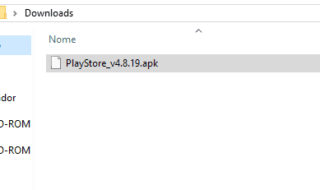
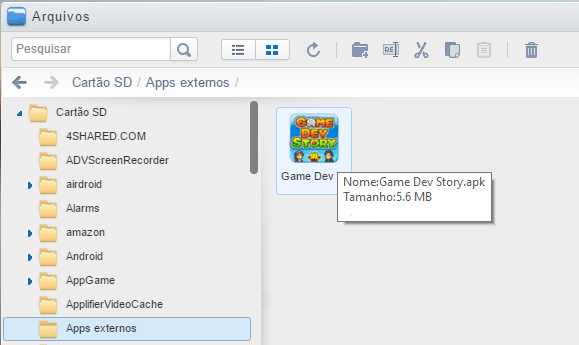
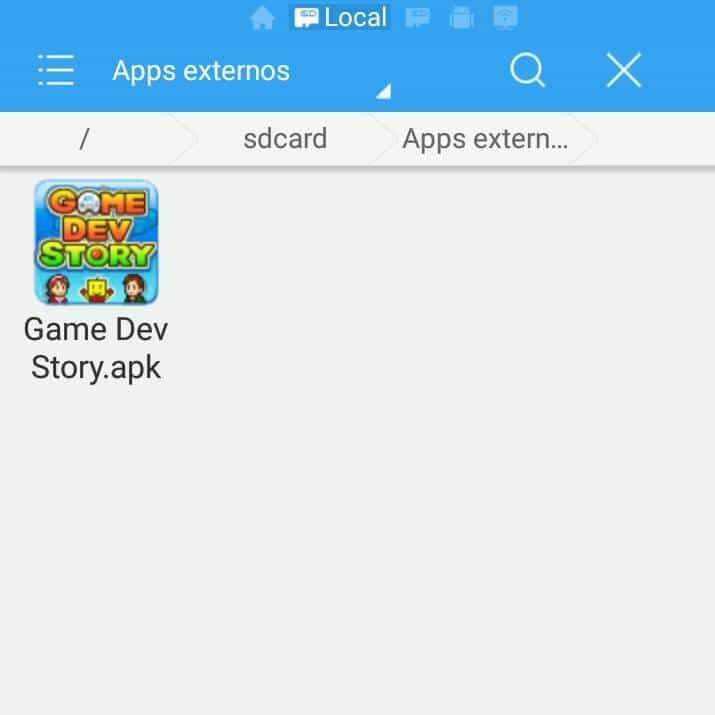
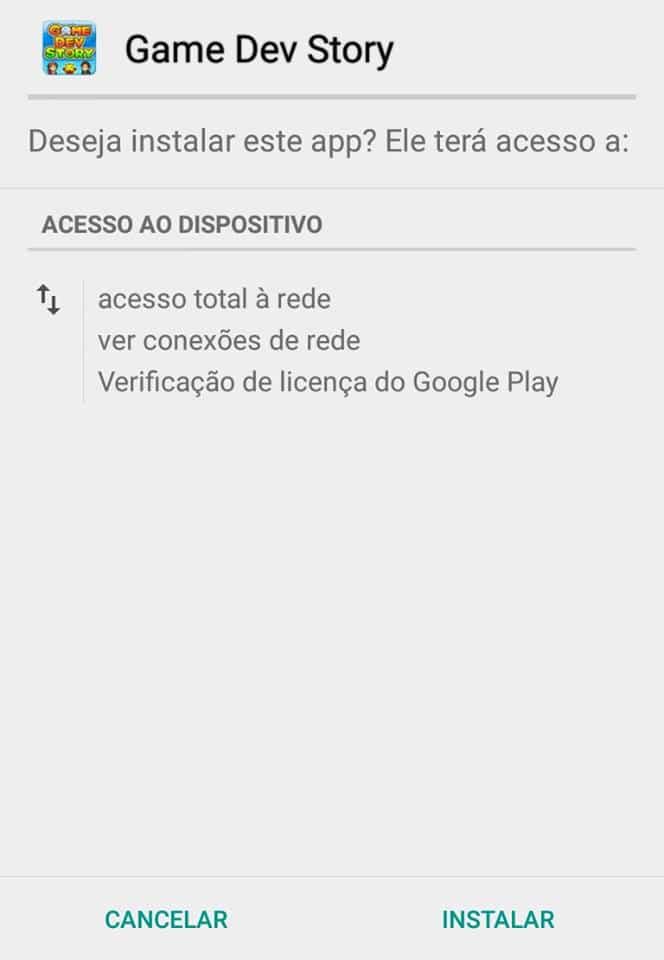
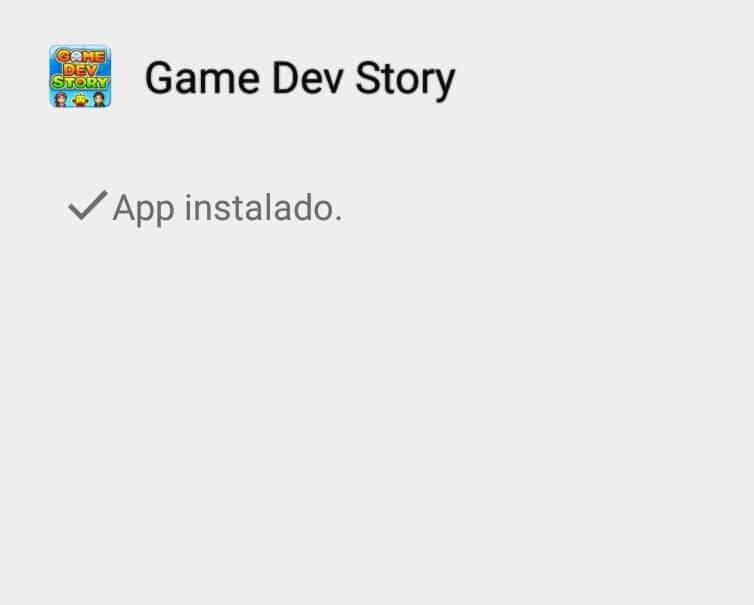
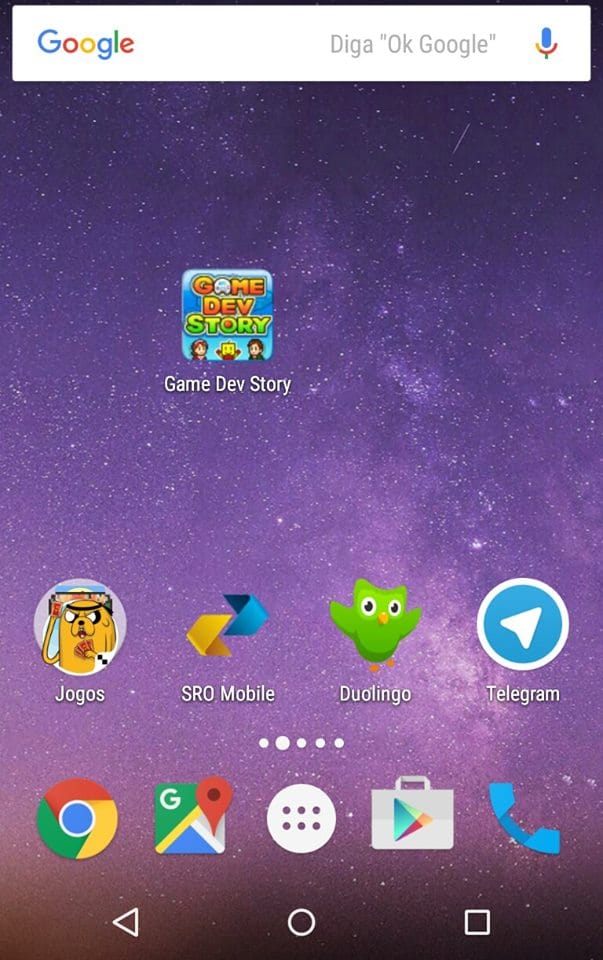




![18 Sites e Apps para desenhar online no PC [Grátis em 2023]](https://bunny-wp-pullzone-e5uf8op2hb.b-cdn.net/wp-content/uploads/2023/04/18-Sites-e-Apps-para-desenhar-online-no-PC-Gratis-em-2023-150x150.jpg)